在使用Google Ads竞价账户,您可能需要更新或移除账户付款信息或将信用卡或借记卡设置为备用付款方式。
备用付款方式是您指定在主要付款方式无效的情况下使用的信用卡或借记卡。借助备用付款方式,一旦您的主要付款方式在处理付款时遭到拒绝,我们会自动尝试从您的备用付款方式收取费用。这样可以确保您的服务不会中断。只有在您的主要付款方式失效时,我们才会通过备用信用卡收取费用。
注意:银行账户不能用作备用付款方式。
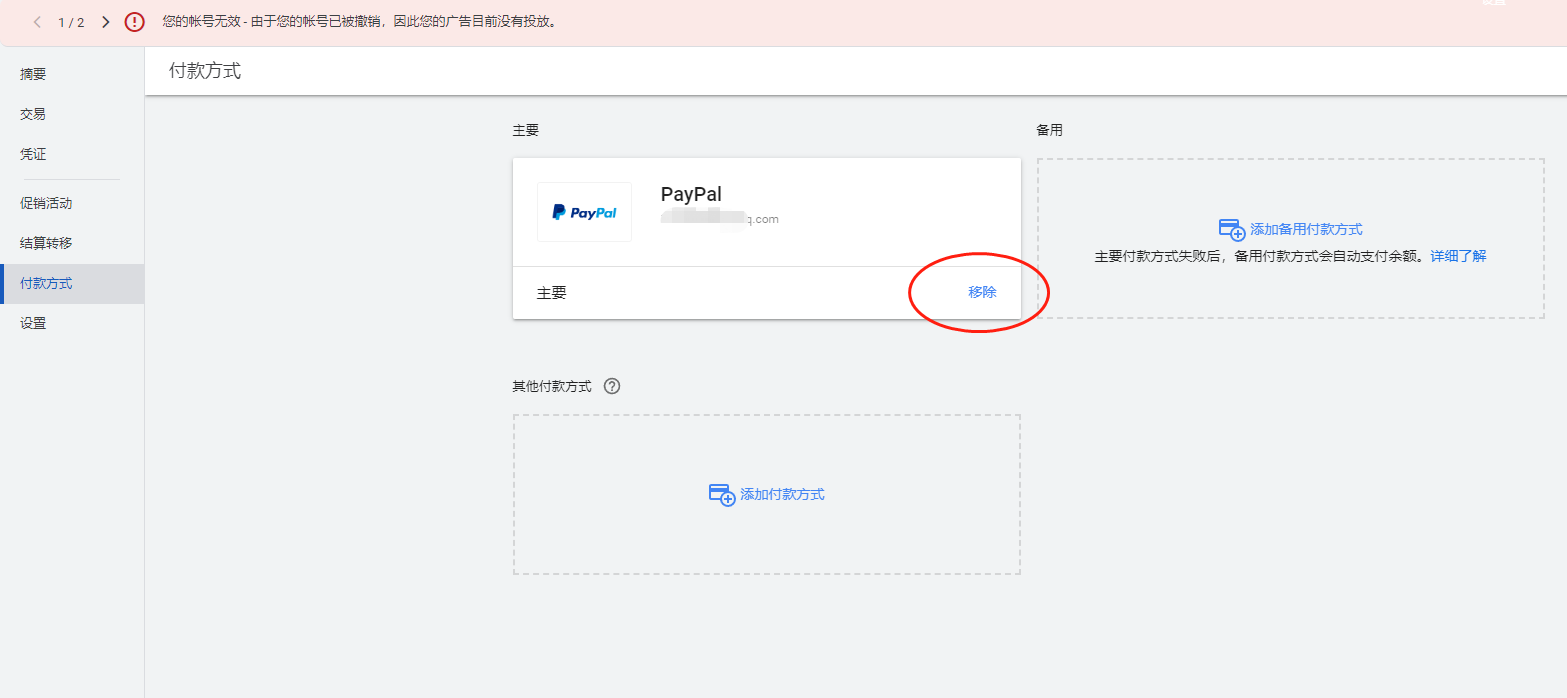
更新 Google Ads 付款方式时,请注意以下几点:
- 您可以修改付款方式的所有详细信息,但信用卡或银行账号除外。
- 您的 Google Ads 帐号始终需要保留至少一种付款方式。您应先添加新的付款方式,然后才能移除一种付款方式。
- 如果您的信用卡已过期,并且您收到了账号与之前相同,但失效日期与 CVV 码经过更新的新信用卡,则只需更新信用卡详细信息即可。您无需将其添加为新的付款方式。
- 如果您的信用卡卡号或银行账号发生了更改,我们会将其视为新信用卡或银行账户。在这种情况下,您需要先将其添加为新的付款方式,添加新的付款方式后,您可以移除过期的付款方式。
注意:上面的第二点提到,必须保留一种支付方式。也就是说你不能把仅有的一种支付方式删除,只有添加完另一种支付方式,才能把*种支付方式删除。但是本人在测试的过程中发现!即使你只有一种支付方式,也是可以删除的,当你支付方式*开始选择的是“人工”而不是“自动”,可删除Google Ads账户所有支付方式。
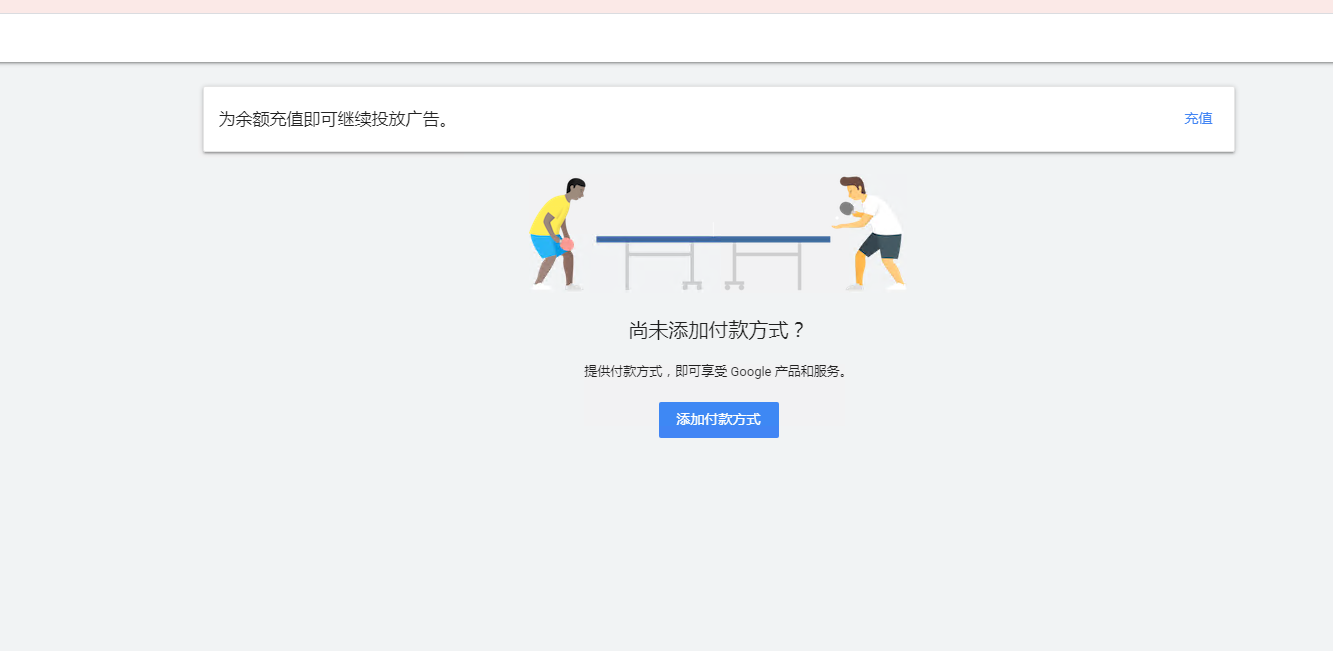
更新付款方式
- 在 Google Ads 中,前往管理结算帐号页面。
- 选择您要管理的结算帐号的名称。
- 在“结算”导航菜单中,点击付款方式,然后执行以下任一操作:
- 如需更新信用卡/借记卡信息,例如失效日期或帐单邮寄地址,请执行以下操作:
- 找到您要更新的付款方式,点击修改或修正,并进行更新。
- 完成后,点击更新。
- 如需更改将哪种付款方式作为主要付款方式,请执行以下操作:
- 首先,您需要确保帐号中添加了多种付款方式,然后才能更改将哪种方式设为主要付款方式。如果需要,请添加其他付款方式。
- 在非主要付款方式的信息卡片中,您将看到卡片左下角的一个下拉菜单(可能会显示“无”或“备用”)。
- 展开下拉菜单,然后选择主要。之前标记为“主要”的卡片将被标记为“无”,并且付款方式信息卡片将在页面上重排,以便优先显示主要付款方式。
- (可选)您可能希望将先前标记为“主要”的付款方式设置为“备用”付款方式。
- 如需更新信用卡/借记卡信息,例如失效日期或帐单邮寄地址,请执行以下操作:
注意:银行账户不能用作备用付款方式。
移除付款方式
在尝试移除付款方式之前,请注意以下要求:
- 您的 Google Ads 帐号始终需要保留至少一种付款方式。如果 Google 付款资料中只有一个与 Google Ads 帐号关联的付款方式,您将无法将其移除。如需移除某个付款方式,您需要先添加另一个付款方式。(关于是否能移除所有支付方式,见上文!)
- 您无法移除标记为“主要”的付款方式。如果您要移除的付款方式是“主要”付款方式,请首先选择其他付款方式作为“主要”付款方式,然后才能移除非主要付款方式。
- 您的 Google Ads 帐号必须始终有有效的付款方式。如果您的付款方式无效,并且无法将无效的付款方式替换为其他有效的付款方式,您可以对项目停用 Google Ads 功能。但是您应该了解,即使停用了Google Ads功能,您的信用卡信息也会保留在相应帐号中,并且Google Ads无法将其移除。系统仅出于报告和审计目的保留信用卡信息。
如需移除付款方式,请执行以下操作:
- 在Google Ads中,前往管理结算帐号页面。
- 选择您要管理的结算帐号的名称。
- 在“结算”导航菜单中,点击付款方式。
- 如需移除付款方式,请找到显示您要移除的付款方式的信息卡片,然后点击移除。
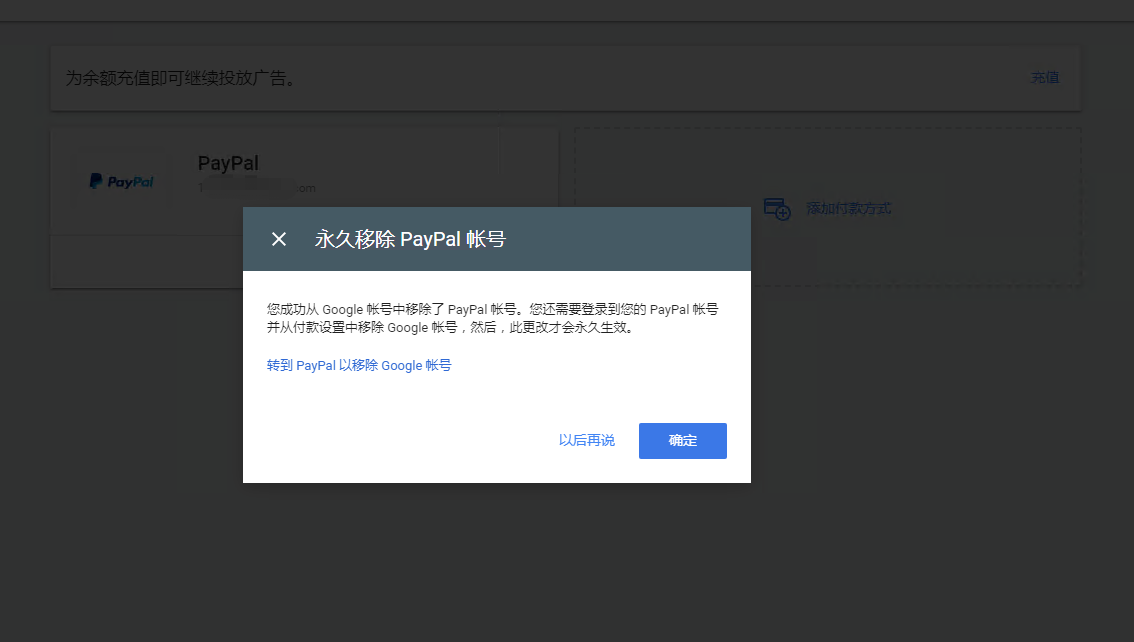
要点:如果您要移除可能在其他 Google 服务(如 Play 商店)中使用的付款方式,则可以按照在 Payments 中删除付款方式的步骤进行操作。与 Google Ads 的情况一样,这不会从您的 Cloud Billing 帐号中移除付款信息,因为系统会出于审计目的而保留这些信息。

